Ar Capture One Pro tu iegūsi jaudīgu programmatūru, lai profesionāli apstrādātu savas fotogrāfijas. Ekspozīcija ir viens no izšķirošajiem aspektiem fotogrāfijā, lai attēlus prezentētu vislabākajā kvalitātē. Šajā apmācībā tu iemācīsies, kā optimāli izmantot ekspozīcijas rīkus Capture One Pro, lai iegūtu maksimālo no saviem attēliem.
Galvenie secinājumi
- Ekspozīcijas palete piedāvā noderīgus rīkus, lai pielāgotu savu attēlu spilgtumu, kontrastu un piesātinājumu.
- Rūpīga slīdņu lietošana var radīt dramatiskas uzlabojumus attēla kvalitātē.
- Ar tādiem rīkiem kā gradācijas līkne un skaidrība tu vari ietekmēt ne tikai spilgtumu un kontrastu, bet arī savu fotogrāfiju struktūru un nianses.
Solim pa solim pasākumi
1. solis: Atver ekspozīcijas paleti
Sāc ar ekspozīcijas paletes atvēršanu. Tu varēsi to atrast attiecīgajā cilnē Capture One Pro. Es izvēlējos šeit ļoti tumšu attēlu, kuram daudz no tā detaļām tiek zaudēts ēnās. Pēc tam, kad esi atvēris paleti, tu vari redzēt dažādus slīdņus.
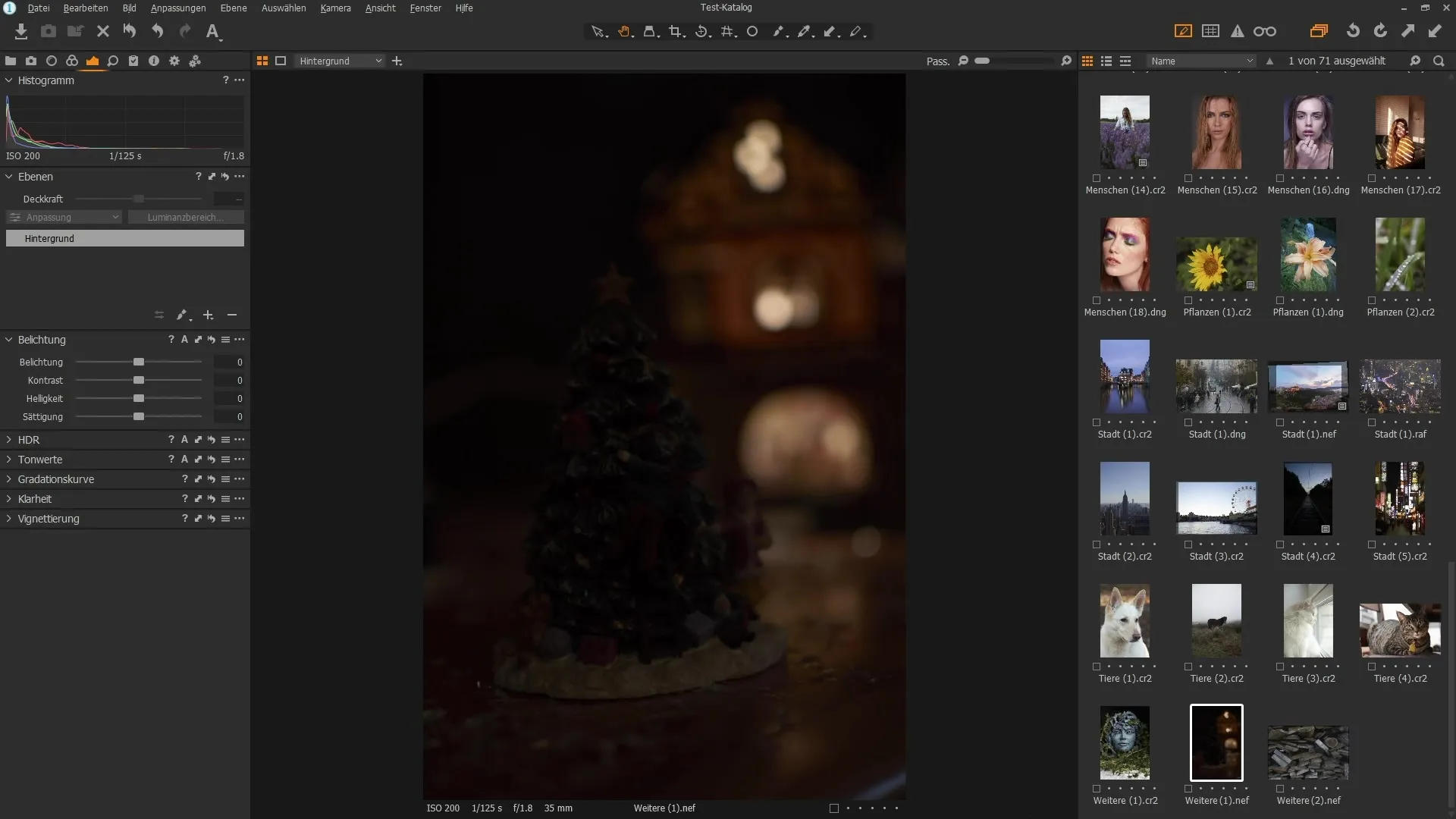
2. solis: Pielāgo ekspozīciju
Sāc ar ekspozīcijas pielāgošanu. Velc slīdni "Ekspozīcija" uz labo, lai iegūtu vairāk detaļu no tumšajām zonām. Pievērs uzmanību, kā attēls kļūst gaišāks un kādas detaļas atgriežas. Ar Alt tausti palīdzību tu vari salīdzināt iepriekšējo skatu, lai pamanītu atšķirību.
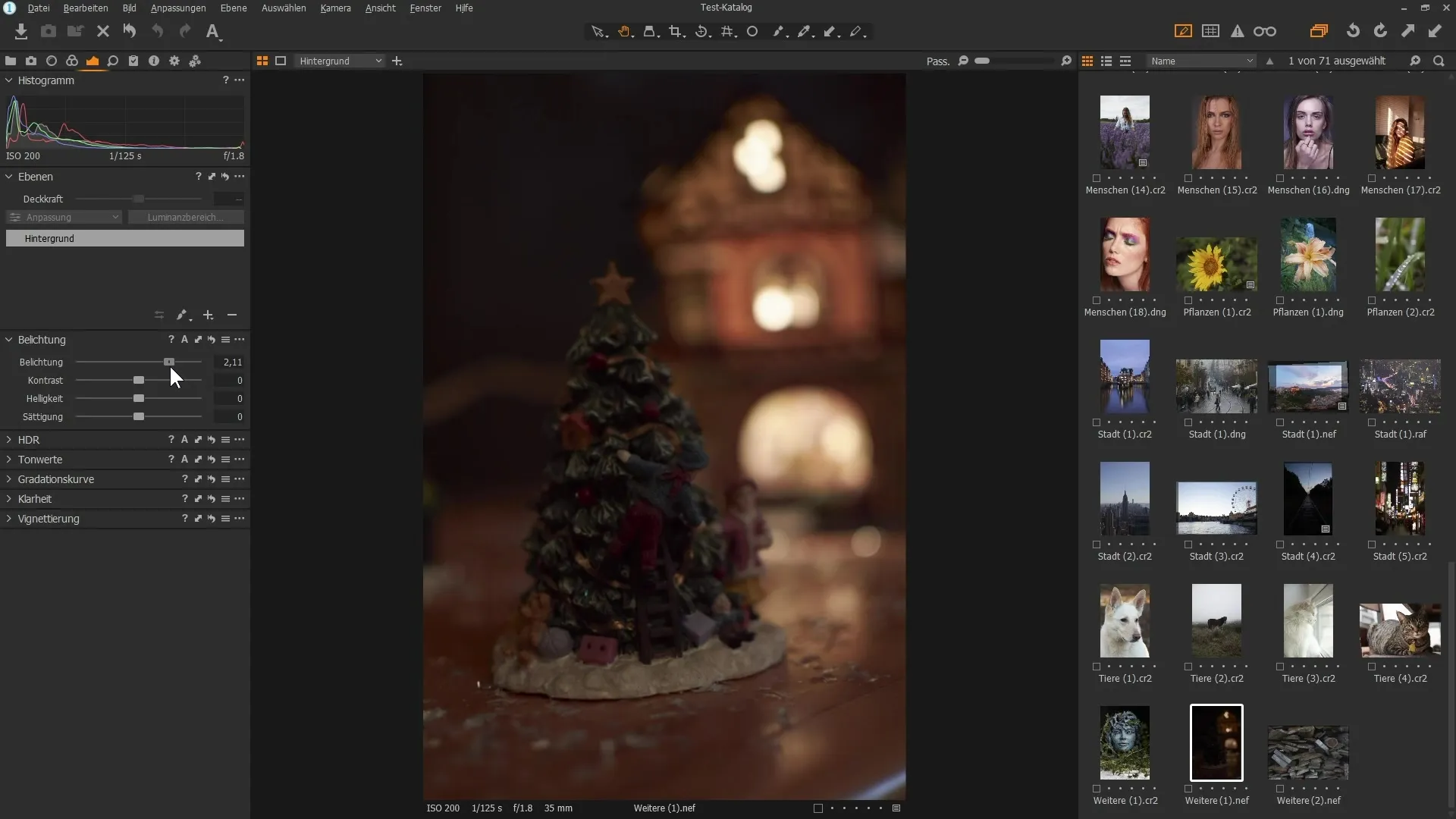
3. solis: Palielini kontrastu
Izmanto kontrasta slīdni, lai attēls būtu interesantāks. Augstāks kontrasts izceļ atšķirības starp gaismu un ēnām. Tu vari pielāgot slīdņus pēc saviem ieskatiem, lai iegūtu vēlamo efektu un mainītu attēla noskaņu.
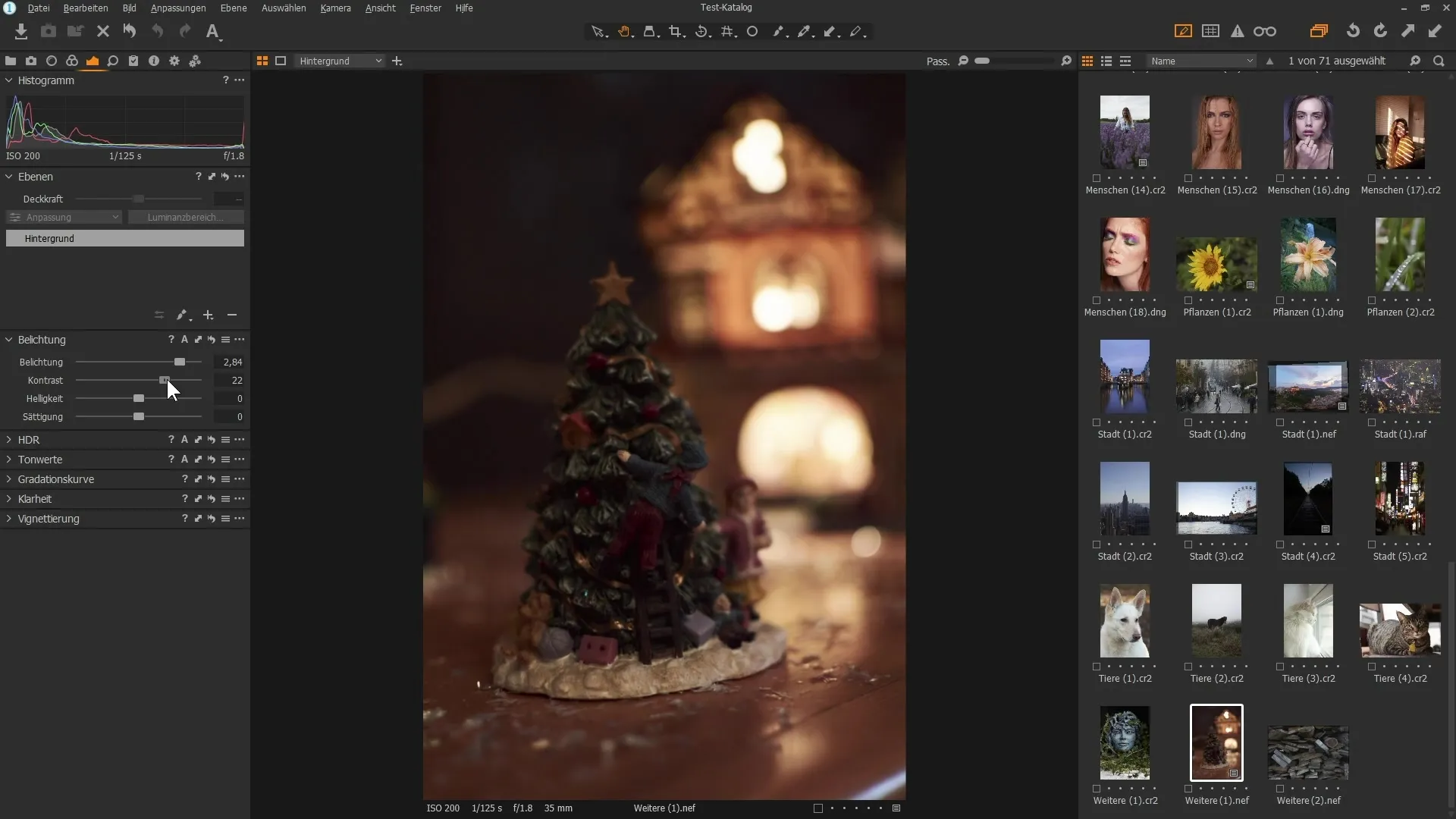
4. solis: Pielāgo spilgtumu un piesātinājumu
Spēlē ar spilgtuma un piesātinājuma iestatījumiem. Šeit tu vari pārbaudīt, kā uzlabojas krāsas, nedaudz palielinot piesātinājumu. Šīs izmaiņas būtiski ietekmē attēla vispārējo uztveri.
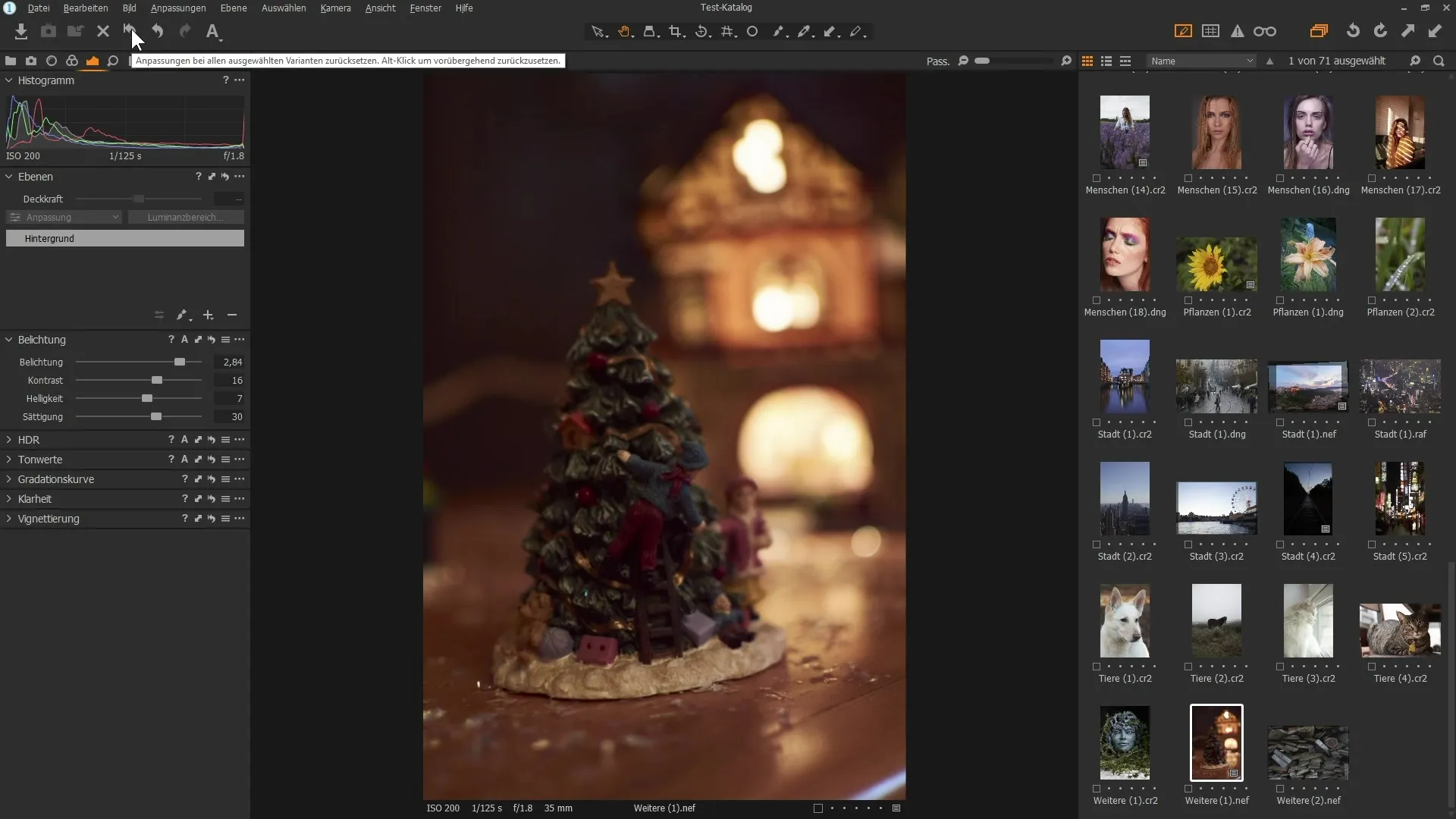
5. solis: Veic trokšņu samazināšanu
Sevišķi, ja tu daudz spēlē ar ekspozīciju, var parādīties troksnis. Lai to novērstu, tev jāpārslēdzas uz "Detaļu" cilni un jāveic trokšņu samazināšana. Šeit viegli palielini slīdni, lai minimizētu troksni.
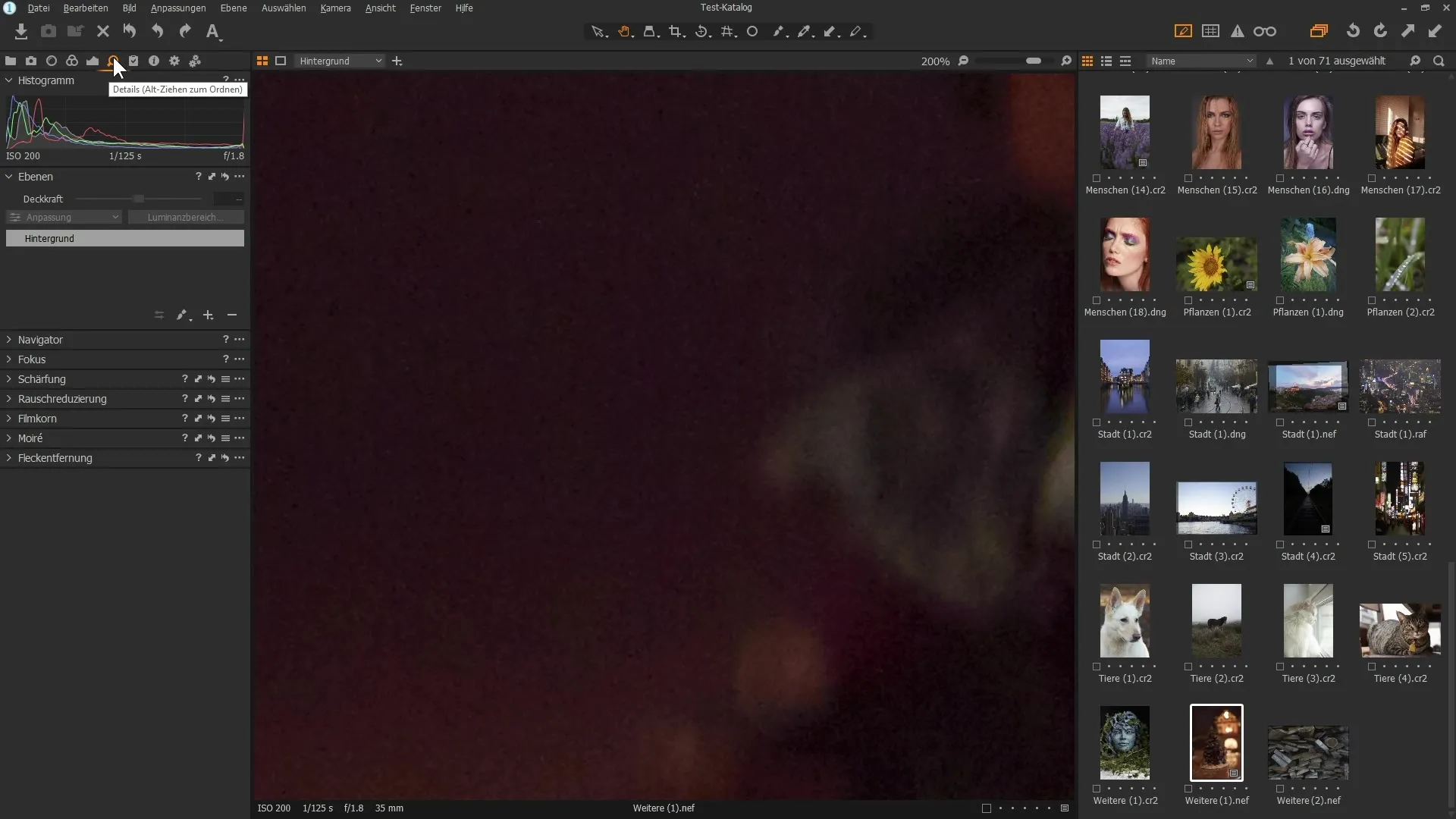
6. solis: Izmanto HDR rīkus
Pārslēdzas uz "HDR" paleti un izvēlies jaunu attēlu. Ja redzi, ka debesis ir pārmērīgi apgaismotas, vari strādāt ar "Gaismu" un "Tumsu" slīdņiem, lai atgūtu detaļas. Velc slīdni "Gaisma" uz labo, lai padarītu debesis atkal redzamas.
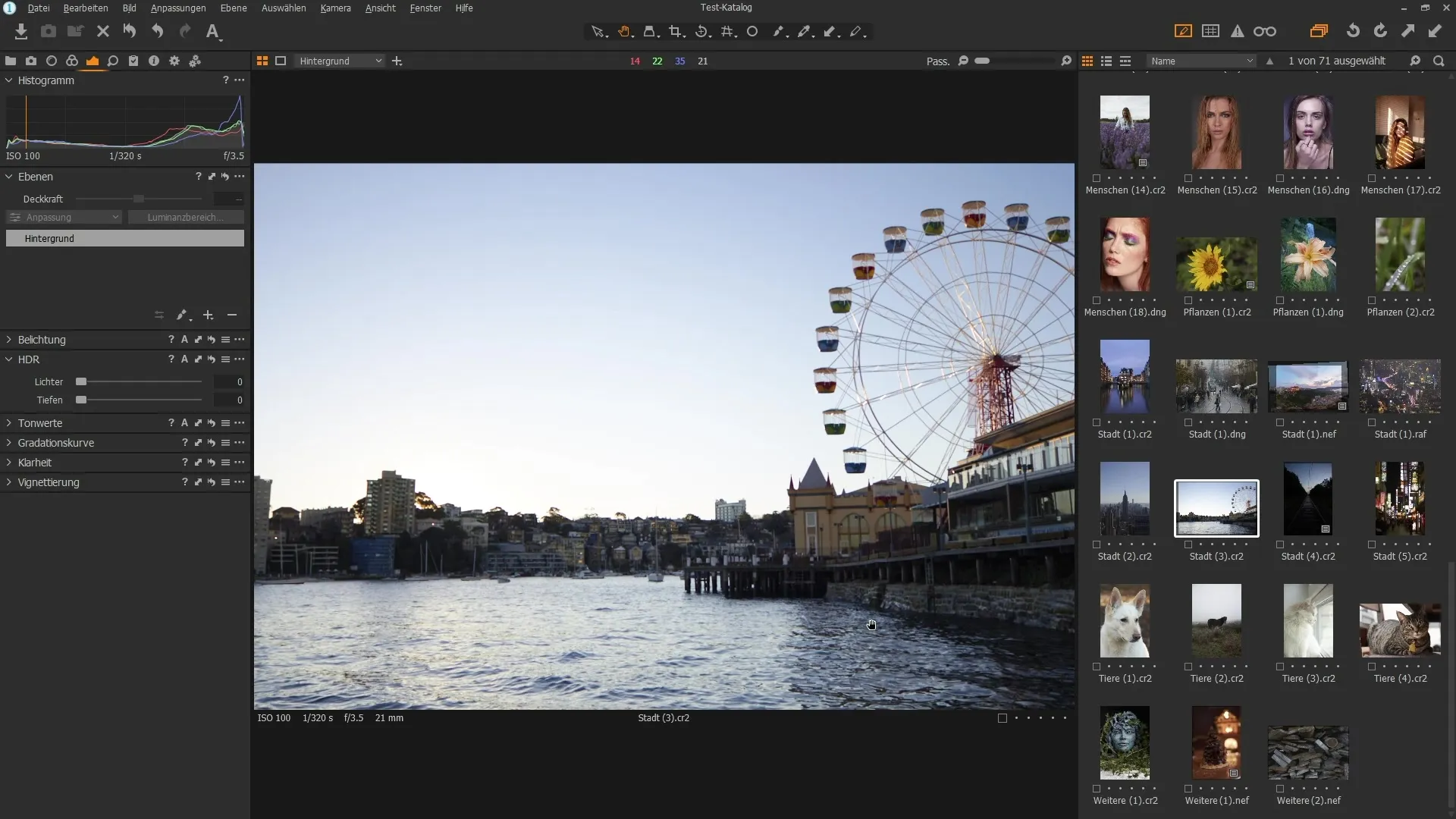
7. solis: Izmanto gradācijas līkni
Vienkāršota metode kontrasta un spilgtuma pielāgošanai ir gradācijas līknes izmantošana. Tu vari noteikt vidējās tonī un ar diagonālo līniju ietekmēt gaišās un tumšās zonas. Skaties, kā attēla kvalitāte mainās, manipulējot ar līkni.
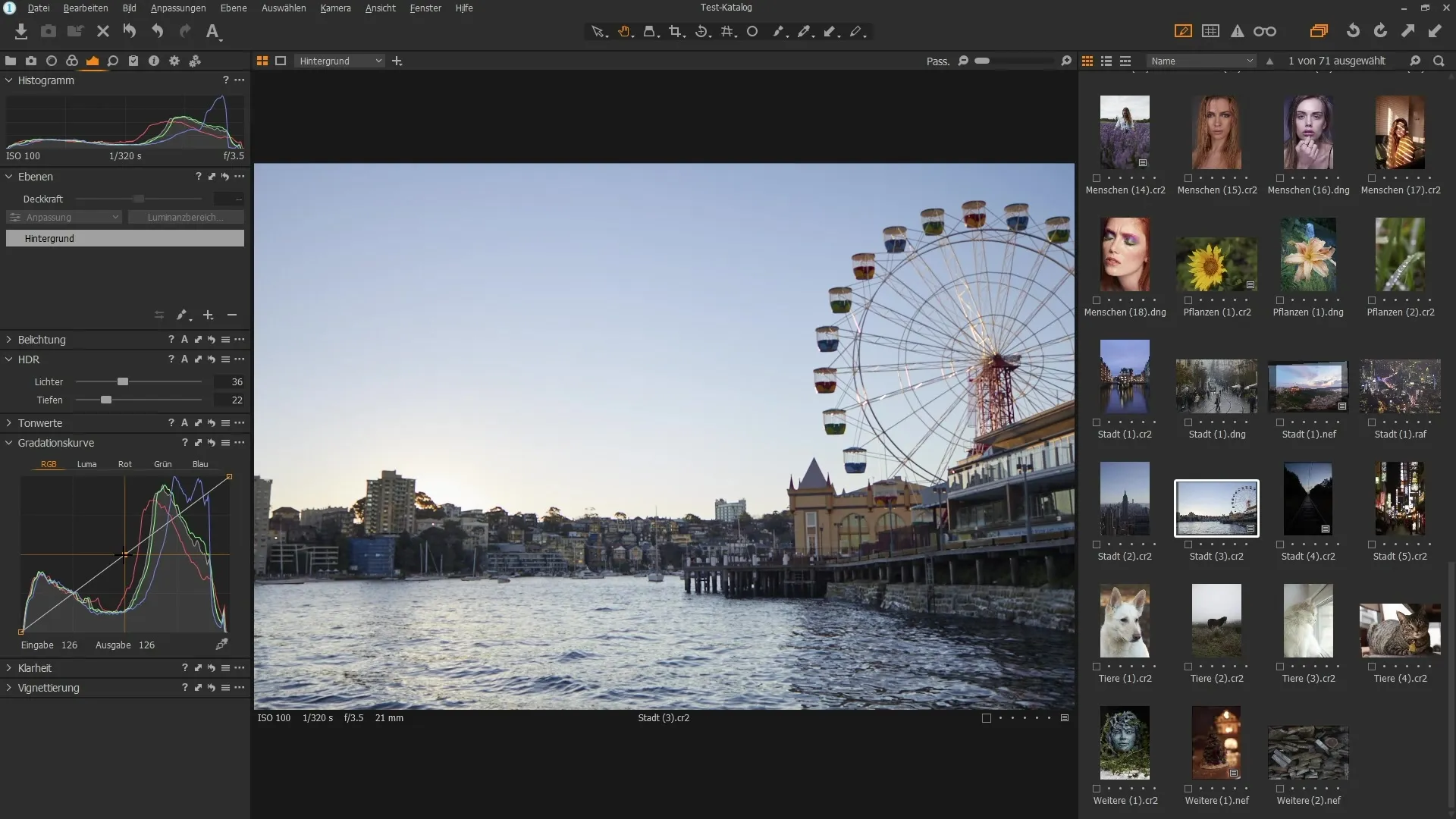
8. solis: Izmanto RGB un Luma režīmu
Ja tu nevēlies izmantot RGB režīmu kontrasta uzlabošanai, pārslēdzies uz Luma režīmu. Šeit tu vari pielāgot kontrastu, nemainot krāsas. Eksperimentē ar slīdņiem, lai iegūtu vēlamo izskatu.
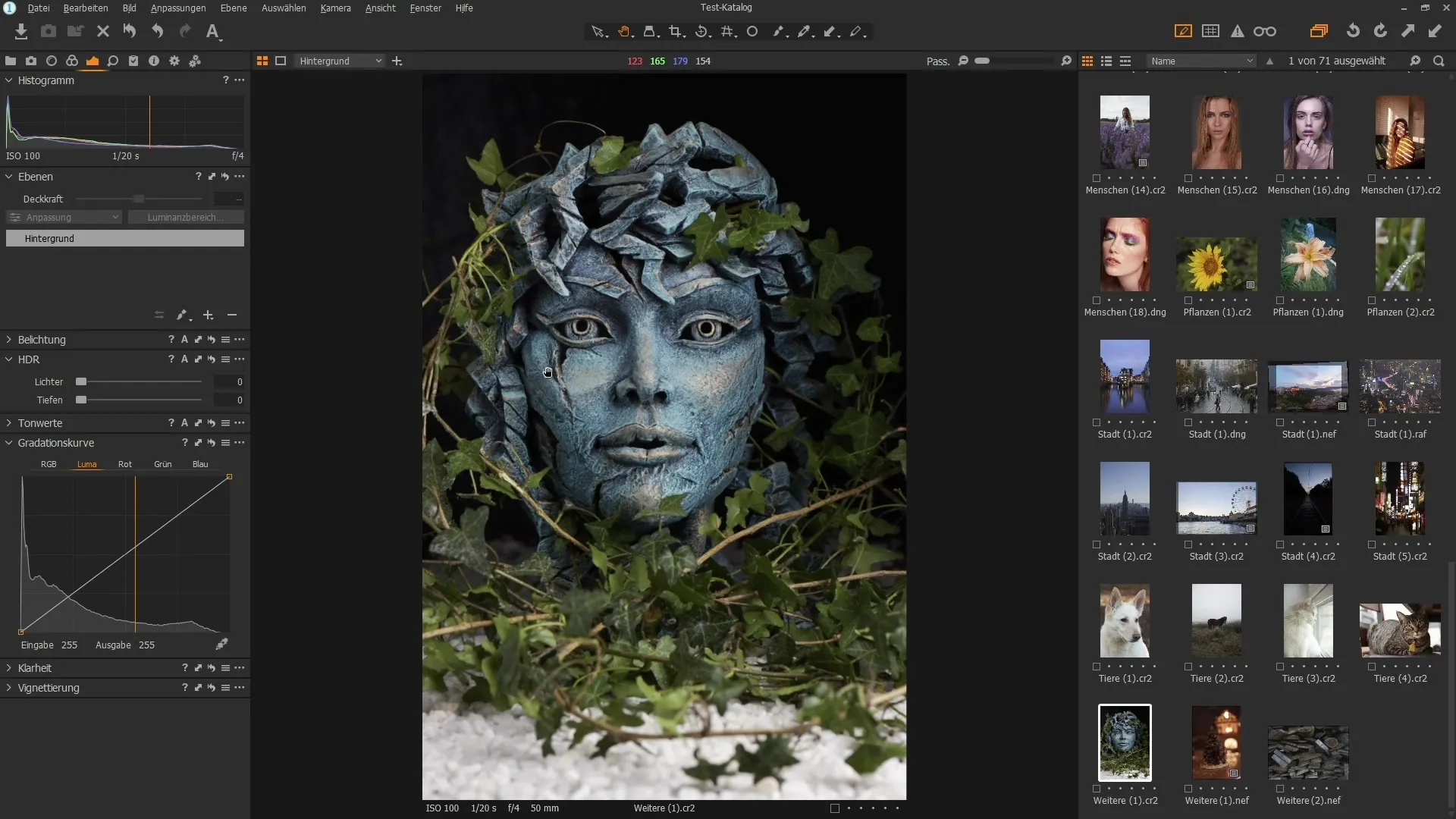
9. solis: Pielāgo skaidrību un struktūru
Skaidrība ir vēl viens veids, kā palielināt kontrastu. Palielini skaidrības slīdni attēlā, lai izceltu rupjās struktūras, un izmanto struktūras slīdni, lai izceltu smalkās detaļas. Šie iestatījumi palīdz noskaidrot kopējo attēlu un izcelt interesantas detaļas.
10. solis: Veic galīgās pielāgošanas
Pirms tu pabeidz attēlu, vēlreiz apskati visas izmaiņas kopumā. Varbūt ir jēga nedaudz atgriezt atsevišķos iestatījumus un sākt no jauna, lai sasniegtu labāko vizuālo efektu.
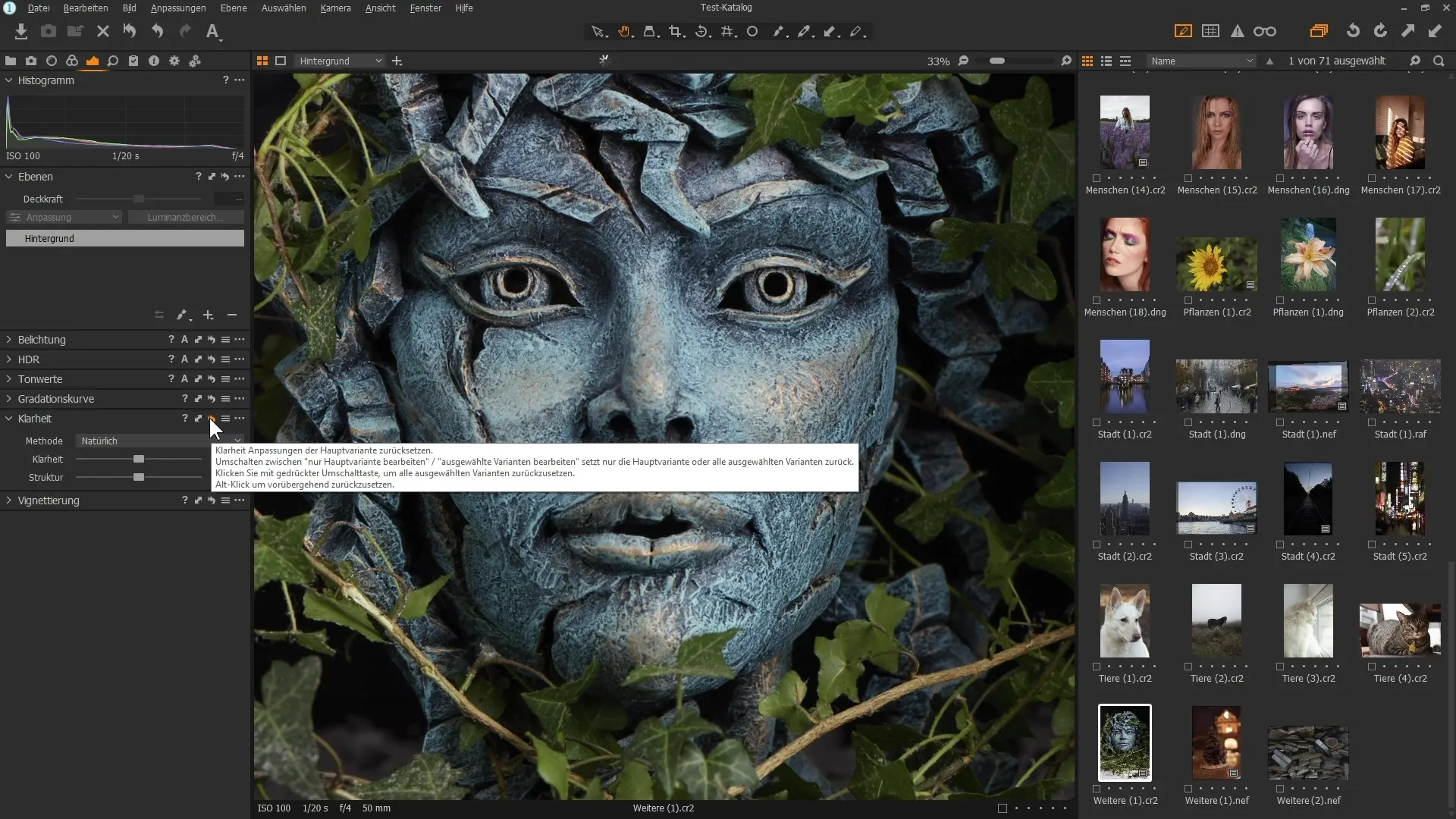
Kopsavilkums - Efektīvi izmantojot ekspozīcijas rīkus Capture One Pro
Tu tagad esi iepazinies ar ekspozīcijas rīku pamatiem Capture One Pro. Izmantojot slīdņus un paplašinātos rīkus, piemēram, skaidrību un gradācijas līkni, tu vari ievērojami uzlabot savas attēlu kompozīcijas. Ar nedaudz prakses tu būsi spējīgs visu laiku pacelt savas fotogrāfijas uz nākamo līmeni.
Biežāk uzdotie jautājumi
Kā es varu pielāgot ekspozīciju savā attēlā?Atver ekspozīcijas paleti un velc attiecīgo slīdni pa labi vai pa kreisi.
Kādas ir labākās iestatījumi kontrastam?Eksperimentē ar kontrasta un gradācijas līknes slīdņiem, lai atrastu perfektu izskatu.
Kā es varu samazināt troksni savos attēlos?Pārslēdzies uz "Detaļu" cilni un pielāgo trokšņu samazināšanu, lai minimizētu troksni.
Kā es pareizi izmantoju HDR rīkus?Mērķis ir gudri līdzsvarot gaismas un tumsas jūsu attēlā, lai padarītu detaļas redzamas.
Kā es varu izmantot skaidrību un struktūru?Izmanto skaidrības slīdni, lai izceltu rupjos kontrastus, un struktūras slīdni, lai izceltu smalkas detaļas.


